تكوين وقت تشغيل تكامل Azure-SSIS من أجل ضم شبكة ظاهرية
ينطبق على: Azure Data Factory
Azure Data Factory  Azure Synapse Analytics
Azure Synapse Analytics
تلميح
جرب Data Factory في Microsoft Fabric، وهو حل تحليلي متكامل للمؤسسات. يغطي Microsoft Fabric كل شيء بدءا من حركة البيانات إلى علم البيانات والتحليلات في الوقت الحقيقي والمعلومات المهنية وإعداد التقارير. تعرف على كيفية بدء إصدار تجريبي جديد مجانا!
يوفر هذا البرنامج التعليمي الحد الأدنى من الخطوات عبر واجهة مستخدم مدخل Microsoft Azure/Azure Data Factory (ADF) لتكوين وقت تشغيل تكامل Azure-SQL Server Integration Services (SSIS) من أجل ضمّ شبكة افتراضية باستخدام أسلوب الحقن السريع. تشمل الخطوات ما يلي:
- تكوين شبكة اتصال ظاهرية مخصصة لأسلوب الحقن السريع عبر مدخل Microsoft Azure.
- ضُمّ وقت تشغيل تكامل Azure-SSIS إلى الشبكة الافتراضية باستخدام أسلوب الحقن السريع عبر واجهة مستخدم ADF
المتطلبات الأساسية
وقت تشغيل تكامل Azure-SSIS: إذا لم يكن لديك واحد بالفعل، فتولى إنشاء وقت لتشغيل تكامل Azure-SSIS IR عبر واجهة مستخدم ADF أولاً.
الشبكة الظاهرية: إذا لم تتوفر لديك واحدة بالفعل، فتولَّ إنشاء شبكة ظاهرية عبر مدخل Microsoft Azure أولاً. تأكد مما يلي:
- عدم وجود تأمين للموارد في شبكتك الظاهرية.
- حصول المستخدم الذي يتولى إنشاء وقت تشغيل تكامل Azure-SSIS على أذونات التحكم في الوصول استناداً إلى الدور (RBAC) من أجل الانضمام إلى شبكتك الظاهرية/شبكتك الفرعية، يمكنك الاطلاع على قسم تحديد أذونات الشبكة الظاهرية.
تكوينات الشبكة الظاهرية التالية غير مشمولة في هذا البرنامج التعليمي:
- في حال استخدام عنوان IP عام ثابت لوقت تشغيل تكامل Azure-SSIS.
- في حال استخدام خادمك الخاص لنظام أسماء المجالات.
- في حال استخدام مجموعة أمان الشبكة (NSG).
- إذا كنت تستخدم التوجيهات المعرفة من قبل المستخدم (UDRs).
في حال الرغبة في تنفيذ هذه الخطوات الاختيارية، يمكنك الاطلاع على المقالة بعنوان أسلوب الحقن السريع في الشبكة الظاهرية.
تكوين شبكة ظاهرية
استخدم مدخل Microsoft Azure لتكوين شبكة ظاهرية قبل محاولة ضمّ وقت تشغيل تكامل Azure-SSIS إليها.
ابدأ تشغيل Microsoft Edge أو جوجل كروم. حالياً، تدعم مستعرضات الويب هذه فقط واجهة مستخدم ADF.
قم بتسجيل الدخول إلى بوابة Azure.
حدد المزيد من الخدمات. تولَّ إجراء التصفية للعثور على "الشبكات الظاهرية" وحددها.
تصفية الشبكة الظاهرية وتحديدها في القائمة.
في القائمة اليسرى، حدد "Subnets":
تأكد من وجود شبكة فرعية مناسبة لوقت تشغيل تكامل Azure-SSIS للانضمام إليها، راجع المقطع تحديد شبكة فرعية.
تأكد من تفويض الشبكة الفرعية المحددة إلى Azure Batch، يمكنك الاطلاع على قسم تفويض شبكة فرعية إلى Azure Batch.
تأكد من أن Microsoft.Batch موفر موارد مسجل في اشتراك Azure الذي يحتوي على الشبكة الظاهرية لوقت تشغيل تكامل Azure-SSIS للانضمام إليه. للحصول على إرشادات مفصلة، يمكنك الاطلاع على قسم تسجيل Azure Batch كموفر للموارد.
الانضمام إلى وقت تشغيل تكامل Azure-SSIS إلى الشبكة الظاهرية
بعد الانتهاء من تكوين شبكة ظاهرية، يمكنك ضمّ وقت تشغيل تكامل Azure-SSIS إلى الشبكة الظاهرية:
ابدأ تشغيل Microsoft Edge أو جوجل كروم. حالياً، تدعم مستعرضات الويب هذه فقط واجهة مستخدم ADF.
في "مدخل Microsoft Azure"، وفي القائمة اليسرى، حدد "مصانع البيانات". إذا لم تشاهد "مصانع البيانات" في القائمة، فحدد "More services"، ثم في قسم "التحليل الذكي + التحليلات"، حدد "مصانع البيانات".
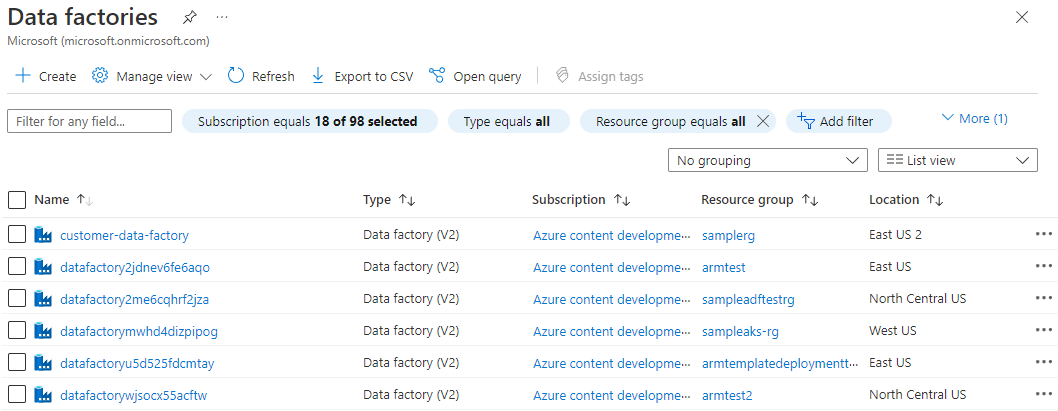
حدد ADF لديك باستخدام وقت تشغيل تكامل Azure-SSIS في القائمة. يمكنك مراجعة الصفحة الرئيسية لمعرفة ADF لديك. حدد مربع فتح استوديو مصنع بيانات Azure. ستظهر لك واجهة مستخدم ADF في علامة تبويب منفصلة.
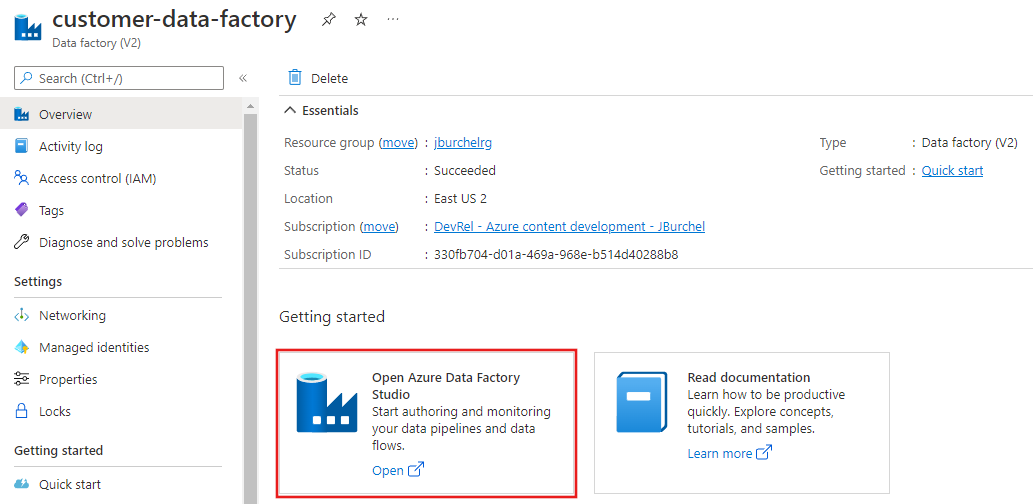
في واجهة مستخدم ADF، قم بالتبديل إلى علامة التبويب "تحرير" وحدد "اتصالات"، ثم قم بالتبديل إلى علامة التبويب "أوقات تشغيل التكامل".
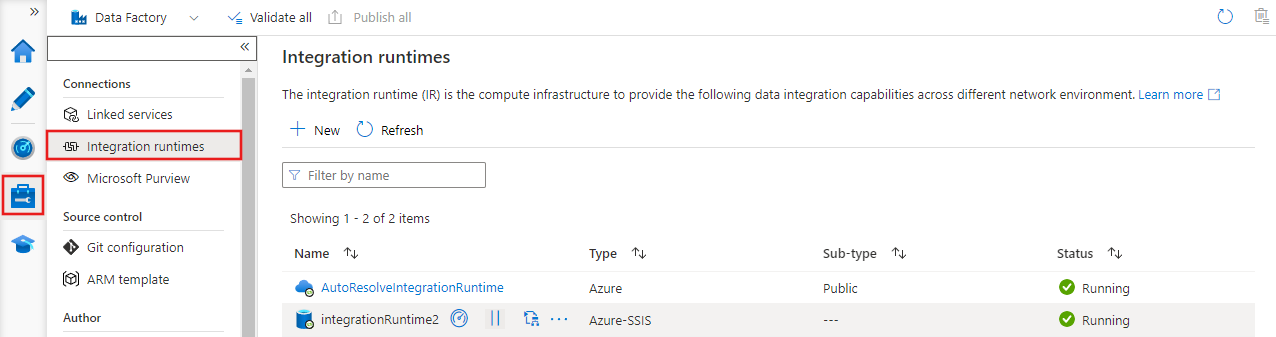
إذا كان وقت تشغيل تكامل Azure-SSIS قيد التشغيل، فحدد الزر "Stop" لوقت تشغيل تكامل Azure-SSIS لديك في قائمة "أوقات تشغيل التكامل" في العمود "إجراءات". لا يمكنك تحرير وقت تشغيل تكامل Azure-SSIS لديك حتى توقفه.
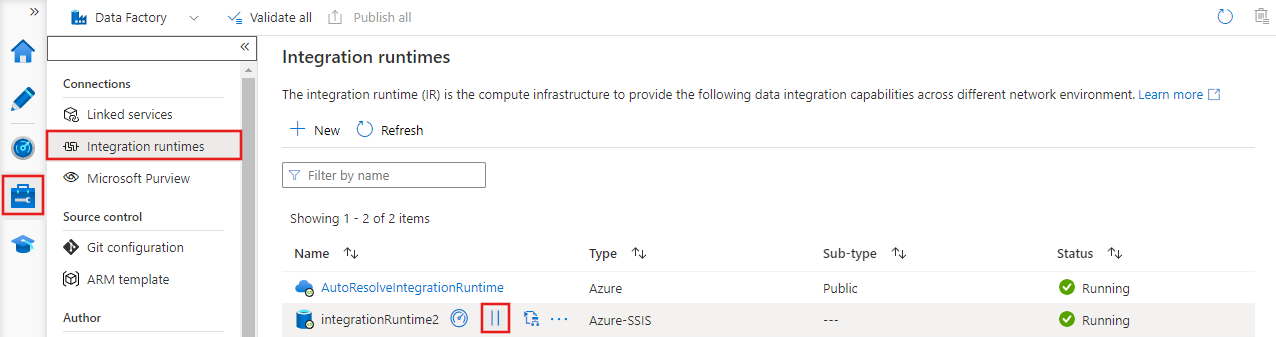
في قائمة "أوقات تشغيل التكامل"، في العمود "إجراءات" حدد Azure-SSIS لتحريره.
في جزء "إعداد وقت تشغيل التكامل"، تقدم مروراً بـ "إعدادات عامة" وصفحات "إعدادات التوزيع" عن طريق تحديد الزر "Next".
في صفحة إعدادات متقدمة، أكمل الخطوات التالية.
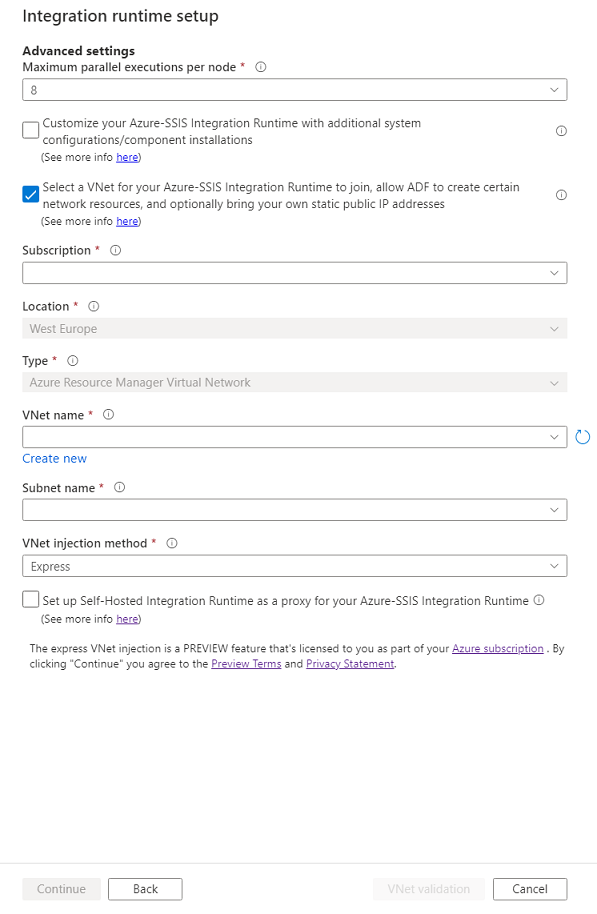
حدد خانة اختيار تحديد VNet لوقت تشغيل تكامل Azure-SSIS للانضمام، والسماح لـ ADF بإنشاء موارد شبكة معينة، وإحضار عناوين IP العامة الثابتة الخاصة بك بشكل اختياري.
بالنسبة إلى الاشتراك، حدد اشتراك Azure الذي يحتوي على الشبكة الظاهرية.
بالنسبة إلى الموقع، يتم تحديد نفس موقع وقت تشغيل التكامل.
بالنسبة إلى النوع، حدد نوع الشبكة الظاهرية: الشبكة الظاهرية لـAzure Resource Manager /الشبكة الظاهرية الكلاسيكية. نوصي بتحديد الشبكة الظاهرية لـAzure Resource Manager، لأن الشبكة الظاهرية الكلاسيكية سيتم إلغاؤها قريبًا.
بالنسبة إلى اسم الشبكة الظاهرية، حدد اسم شبكتك الافتراضية. يجب أن يكون نفس واحد يستخدم لتكوين نقطة نهاية خدمة شبكة اتصال ظاهرية/نقطة نهاية خاصة لخادم قاعدة بيانات azure SQL الذي يستضيف SSISDB. أو يجب أن يكون نفس واحد انضم من قبل مثيل Azure SQL المدار الذي يستضيف SSISDB. أو يجب أن تكون نفس الشبكة المتصلة بالشبكة المحلية.
بالنسبة إلى اسم الشبكة الفرعية، حدد اسم الشبكة الفرعية لشبكة الاتصال الظاهرية. يجب أن يكون نفس واحد يستخدم لتكوين نقطة نهاية خدمة شبكة اتصال ظاهرية لخادم قاعدة بيانات azure SQL الذي يستضيف SSISDB. أو يجب أن تكون شبكة فرعية مختلفة عن تلك المنضمّة بواسطة خدمة Azure SQL Managed Instance التي تستضيف قاعدة البيانات SSISDB.
بالنسبة لأسلوب حقن الشبكة الظاهرية السريع، حدد "Express" للحقن السريع للشبكة الظاهرية.
حدد التحقق من صحة الشبكة الظاهرية. إذا نجح التحقق من الصحة، فحدد متابعة.
في صفحة "Summary"، فراجع كل الإعدادات الخاصة بوقت تشغيل تكامل Azure-SSIS لديك ثم حدد "تحديث".
ابدأ وقت تشغيل تكامل Azure-SSIS لديك بتحديد الزر "Start" في عمود "إجراءات" لوقت تشغيل تكامل Azure-SSIS. يستغرق الأمر 5 دقائق تقريباً لبدء وقت تشغيل تكامل Azure-SSIS الذي ينضم إلى شبكة افتراضية باستخدام أسلوب الحقن السريع.
المحتوى ذو الصلة
- تكوين شبكة ظاهرية لحقن وقت تشغيل تكامل Azure-SSIS
- أسلوب حقن الشبكة الظاهرية السريع
- ضمّ وقت تشغيل تكامل Azure-SSIS إلى شبكة ظاهرية عبر واجهة مستخدم ADF
- ضمّ وقت تشغيل تكامل Azure-SSIS إلى شبكة افتراضية عبر Azure PowerShell
لمزيد من المعلومات حول وقت تشغيل تكامل Azure-SSIS، راجع المقالات التالية:
- وقت تشغيل تكامل Azure-SSIS. توفر هذه المقالة معلومات عامة حول مفاهيم أوقات تشغيل التكامل بما في ذلك وقت تشغيل تكامل Azure-SSIS.
- البرنامج التعليمي: نشر حزم SSIS في Azure. يوفر هذا البرنامج التعليمي إرشادات تفصيلية لإنشاء وقت تشغيل تكامل Azure-SSIS. ويستخدم خادم قاعدة بيانات SQL Azure لاستضافة SSISDB.
- إنشاء وقت تشغيل تكامل Azure-SSIS. هذه المادة تتوسع في البرنامج التعليمي. يوفر إرشادات حول استخدام خادم قاعدة بيانات azure SQL تكوينها مع نقطة نهاية خدمة الشبكة الظاهرية / IP جدار الحماية قاعدة / نقطة نهاية خاصة أو مثيل Azure SQL المدار الذي ينضم إلى شبكة ظاهرية لاستضافة SSISDB. يوضح لك كيفية ضم وقت تشغيل تكامل Azure-SSIS إلى شبكة ظاهرية.
- مراقبة وقت تشغيل التكامل Azure-SSIS. توضح هذه المقالة طريقة استرداد وفهم معلومات حول الأشعة وقت تشغيل تكامل Azure-SSIS.
- إدارة وقت تشغيل تكامل Azure-SSIS. توضح هذه المقالة كيفية إيقاف وقت تشغيل التكامل Azure-SSIS لديك، أو بدئه، أو حذفه. كما يوضح لك كيفية توسيع نطاق وقت تشغيل التكامل Azure-SSIS الخاص بك عن طريق إضافة المزيد من العقد.
الملاحظات
قريبًا: خلال عام 2024، سنتخلص تدريجيًا من GitHub Issues بوصفها آلية إرسال ملاحظات للمحتوى ونستبدلها بنظام ملاحظات جديد. لمزيد من المعلومات، راجع https://aka.ms/ContentUserFeedback.
إرسال الملاحظات وعرضها المتعلقة بـ